OPEL VIVARO B 2019 Uputstvo za rukovanje Infotainment sistemom (in Serbian)
Manufacturer: OPEL, Model Year: 2019, Model line: VIVARO B, Model: OPEL VIVARO B 2019Pages: 135, PDF Size: 2.09 MB
Page 71 of 135
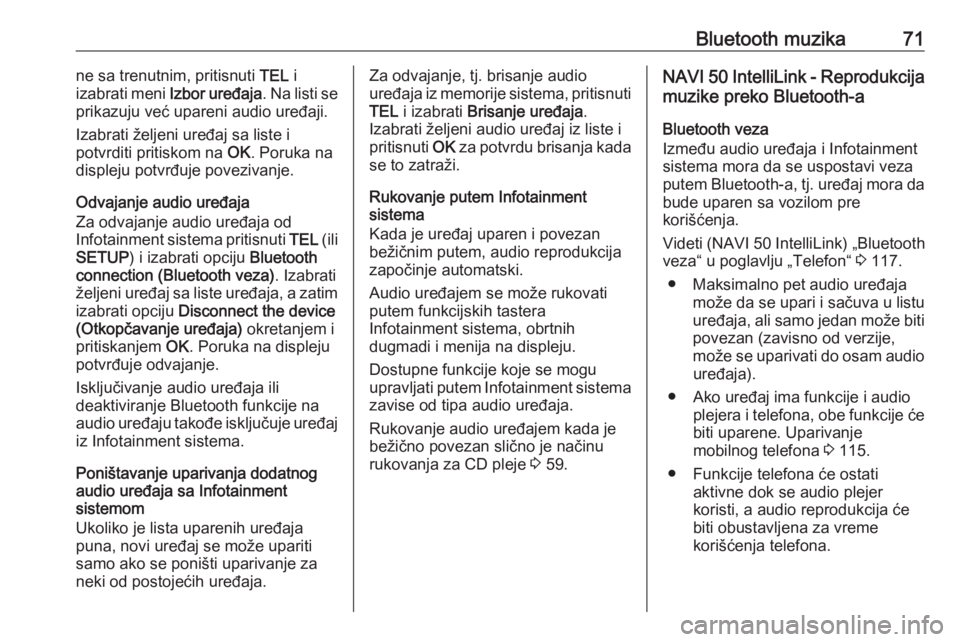
Bluetooth muzika71ne sa trenutnim, pritisnuti TEL i
izabrati meni Izbor uređaja. Na listi se
prikazuju već upareni audio uređaji.
Izabrati željeni uređaj sa liste i
potvrditi pritiskom na OK. Poruka na
displeju potvrđuje povezivanje.
Odvajanje audio uređaja
Za odvajanje audio uređaja od
Infotainment sistema pritisnuti TEL (ili
SETUP ) i izabrati opciju Bluetooth
connection (Bluetooth veza) . Izabrati
željeni uređaj sa liste uređaja, a zatim
izabrati opciju Disconnect the device
(Otkopčavanje uređaja) okretanjem i
pritiskanjem OK. Poruka na displeju
potvrđuje odvajanje.
Isključivanje audio uređaja ili
deaktiviranje Bluetooth funkcije na
audio uređaju takođe isključuje uređaj iz Infotainment sistema.
Poništavanje uparivanja dodatnog
audio uređaja sa Infotainment
sistemom
Ukoliko je lista uparenih uređaja
puna, novi uređaj se može upariti
samo ako se poništi uparivanje za
neki od postojećih uređaja.Za odvajanje, tj. brisanje audio
uređaja iz memorije sistema, pritisnuti
TEL i izabrati Brisanje uređaja .
Izabrati željeni audio uređaj iz liste i pritisnuti OK za potvrdu brisanja kada
se to zatraži.
Rukovanje putem Infotainment
sistema
Kada je uređaj uparen i povezan
bežičnim putem, audio reprodukcija
započinje automatski.
Audio uređajem se može rukovati
putem funkcijskih tastera
Infotainment sistema, obrtnih
dugmadi i menija na displeju.
Dostupne funkcije koje se mogu
upravljati putem Infotainment sistema zavise od tipa audio uređaja.
Rukovanje audio uređajem kada je
bežično povezan slično je načinu
rukovanja za CD pleje 3 59.NAVI 50 IntelliLink - Reprodukcija
muzike preko Bluetooth-a
Bluetooth veza
Između audio uređaja i Infotainment
sistema mora da se uspostavi veza
putem Bluetooth-a, tj. uređaj mora da
bude uparen sa vozilom pre
korišćenja.
Videti (NAVI 50 IntelliLink) „Bluetooth
veza“ u poglavlju „Telefon“ 3 117.
● Maksimalno pet audio uređaja može da se upari i sačuva u listu
uređaja, ali samo jedan može biti povezan (zavisno od verzije,
može se uparivati do osam audio uređaja).
● Ako uređaj ima funkcije i audio plejera i telefona, obe funkcije ćebiti uparene. Uparivanje
mobilnog telefona 3 115.
● Funkcije telefona će ostati aktivne dok se audio plejer
koristi, a audio reprodukcija će
biti obustavljena za vreme
korišćenja telefona.
Page 72 of 135
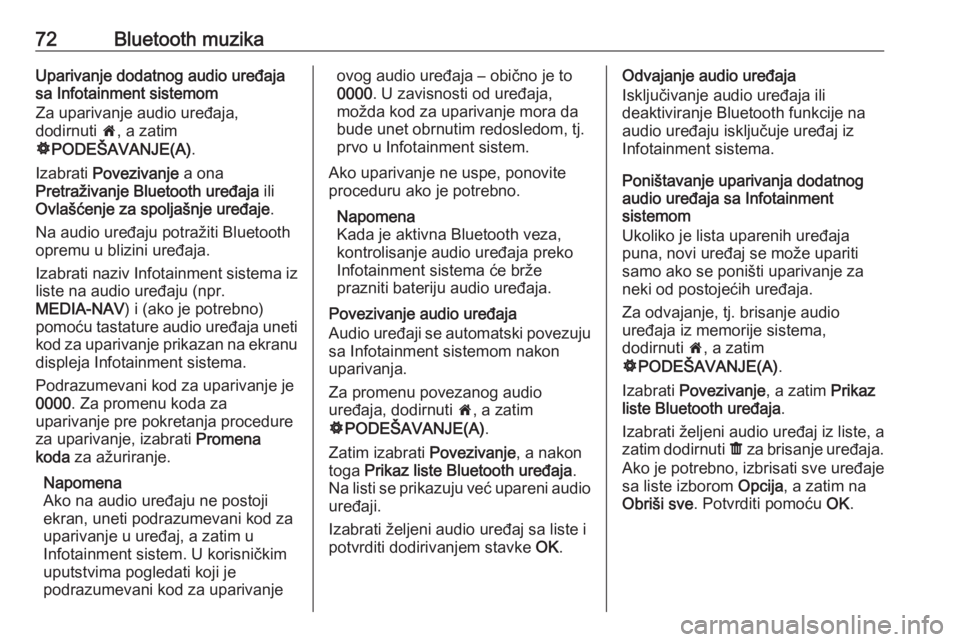
72Bluetooth muzikaUparivanje dodatnog audio uređajasa Infotainment sistemom
Za uparivanje audio uređaja,
dodirnuti 7, a zatim
ÿ PODEŠAVANJE(A) .
Izabrati Povezivanje a ona
Pretraživanje Bluetooth uređaja ili
Ovlašćenje za spoljašnje uređaje .
Na audio uređaju potražiti Bluetooth
opremu u blizini uređaja.
Izabrati naziv Infotainment sistema iz
liste na audio uređaju (npr.
MEDIA-NAV ) i (ako je potrebno)
pomoću tastature audio uređaja uneti
kod za uparivanje prikazan na ekranu displeja Infotainment sistema.
Podrazumevani kod za uparivanje je
0000 . Za promenu koda za
uparivanje pre pokretanja procedure
za uparivanje, izabrati Promena
koda za ažuriranje.
Napomena
Ako na audio uređaju ne postoji
ekran, uneti podrazumevani kod za
uparivanje u uređaj, a zatim u
Infotainment sistem. U korisničkim
uputstvima pogledati koji je
podrazumevani kod za uparivanjeovog audio uređaja – obično je to
0000 . U zavisnosti od uređaja,
možda kod za uparivanje mora da
bude unet obrnutim redosledom, tj.
prvo u Infotainment sistem.
Ako uparivanje ne uspe, ponovite
proceduru ako je potrebno.
Napomena
Kada je aktivna Bluetooth veza,
kontrolisanje audio uređaja preko
Infotainment sistema će brže
prazniti bateriju audio uređaja.
Povezivanje audio uređaja
Audio uređaji se automatski povezuju
sa Infotainment sistemom nakon
uparivanja.
Za promenu povezanog audio
uređaja, dodirnuti 7, a zatim
ÿ PODEŠAVANJE(A) .
Zatim izabrati Povezivanje, a nakon
toga Prikaz liste Bluetooth uređaja .
Na listi se prikazuju već upareni audio uređaji.
Izabrati željeni audio uređaj sa liste i
potvrditi dodirivanjem stavke OK.Odvajanje audio uređaja
Isključivanje audio uređaja ili
deaktiviranje Bluetooth funkcije na
audio uređaju isključuje uređaj iz
Infotainment sistema.
Poništavanje uparivanja dodatnog
audio uređaja sa Infotainment
sistemom
Ukoliko je lista uparenih uređaja
puna, novi uređaj se može upariti samo ako se poništi uparivanje za
neki od postojećih uređaja.
Za odvajanje, tj. brisanje audio
uređaja iz memorije sistema,
dodirnuti 7, a zatim
ÿ PODEŠAVANJE(A) .
Izabrati Povezivanje , a zatim Prikaz
liste Bluetooth uređaja .
Izabrati željeni audio uređaj iz liste, a
zatim dodirnuti ë za brisanje uređaja.
Ako je potrebno, izbrisati sve uređaje
sa liste izborom Opcija, a zatim na
Obriši sve . Potvrditi pomoću OK.
Page 73 of 135
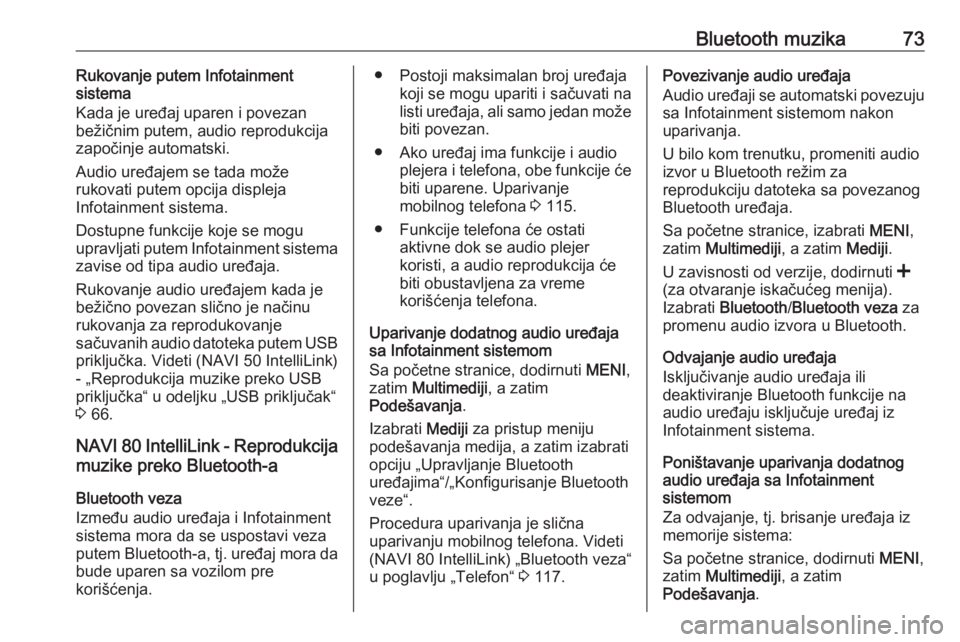
Bluetooth muzika73Rukovanje putem Infotainment
sistema
Kada je uređaj uparen i povezan
bežičnim putem, audio reprodukcija
započinje automatski.
Audio uređajem se tada može
rukovati putem opcija displeja
Infotainment sistema.
Dostupne funkcije koje se mogu
upravljati putem Infotainment sistema
zavise od tipa audio uređaja.
Rukovanje audio uređajem kada je
bežično povezan slično je načinu
rukovanja za reprodukovanje
sačuvanih audio datoteka putem USB priključka. Videti (NAVI 50 IntelliLink)
- „Reprodukcija muzike preko USB
priključka“ u odeljku „USB priključak“
3 66.
NAVI 80 IntelliLink - Reprodukcija
muzike preko Bluetooth-a
Bluetooth veza
Između audio uređaja i Infotainment
sistema mora da se uspostavi veza
putem Bluetooth-a, tj. uređaj mora da
bude uparen sa vozilom pre
korišćenja.● Postoji maksimalan broj uređaja koji se mogu upariti i sačuvati na
listi uređaja, ali samo jedan može
biti povezan.
● Ako uređaj ima funkcije i audio plejera i telefona, obe funkcije ćebiti uparene. Uparivanje
mobilnog telefona 3 115.
● Funkcije telefona će ostati aktivne dok se audio plejer
koristi, a audio reprodukcija će
biti obustavljena za vreme
korišćenja telefona.
Uparivanje dodatnog audio uređaja
sa Infotainment sistemom
Sa početne stranice, dodirnuti MENI,
zatim Multimediji , a zatim
Podešavanja .
Izabrati Mediji za pristup meniju
podešavanja medija, a zatim izabrati
opciju „Upravljanje Bluetooth
uređajima“/„Konfigurisanje Bluetooth veze“.
Procedura uparivanja je slična
uparivanju mobilnog telefona. Videti
(NAVI 80 IntelliLink) „Bluetooth veza“
u poglavlju „Telefon“ 3 117.Povezivanje audio uređaja
Audio uređaji se automatski povezuju sa Infotainment sistemom nakon
uparivanja.
U bilo kom trenutku, promeniti audio
izvor u Bluetooth režim za
reprodukciju datoteka sa povezanog
Bluetooth uređaja.
Sa početne stranice, izabrati MENI,
zatim Multimediji , a zatim Mediji.
U zavisnosti od verzije, dodirnuti <
(za otvaranje iskačućeg menija). Izabrati Bluetooth /Bluetooth veza za
promenu audio izvora u Bluetooth.
Odvajanje audio uređaja
Isključivanje audio uređaja ili
deaktiviranje Bluetooth funkcije na
audio uređaju isključuje uređaj iz
Infotainment sistema.
Poništavanje uparivanja dodatnog
audio uređaja sa Infotainment
sistemom
Za odvajanje, tj. brisanje uređaja iz
memorije sistema:
Sa početne stranice, dodirnuti MENI,
zatim Multimediji , a zatim
Podešavanja .
Page 74 of 135
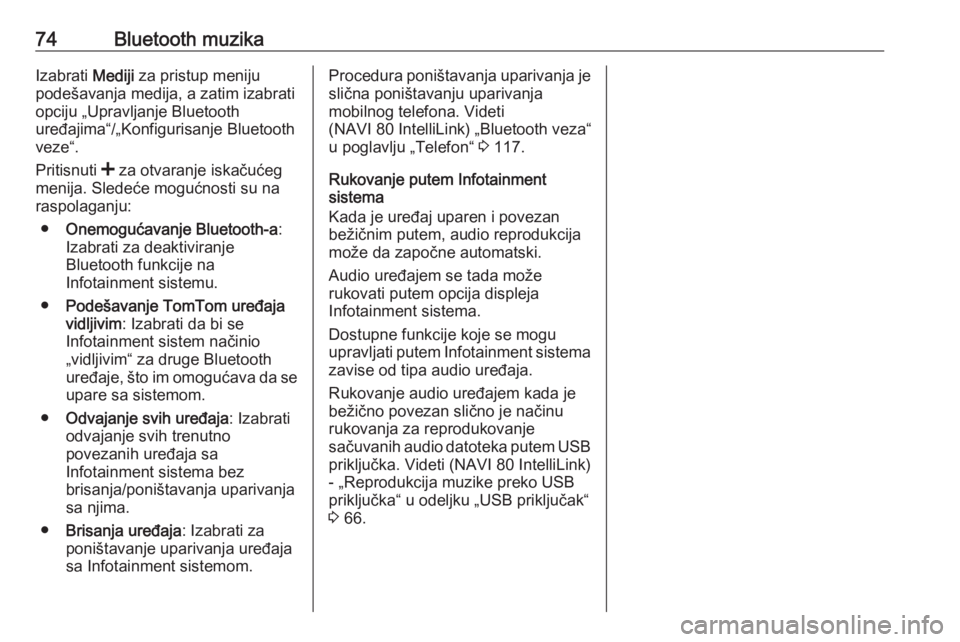
74Bluetooth muzikaIzabrati Mediji za pristup meniju
podešavanja medija, a zatim izabrati
opciju „Upravljanje Bluetooth
uređajima“/„Konfigurisanje Bluetooth
veze“.
Pritisnuti < za otvaranje iskačućeg
menija. Sledeće mogućnosti su na
raspolaganju:
● Onemogućavanje Bluetooth-a :
Izabrati za deaktiviranje
Bluetooth funkcije na
Infotainment sistemu.
● Podešavanje TomTom uređaja
vidljivim : Izabrati da bi se
Infotainment sistem načinio
„vidljivim“ za druge Bluetooth
uređaje, što im omogućava da se upare sa sistemom.
● Odvajanje svih uređaja : Izabrati
odvajanje svih trenutno
povezanih uređaja sa
Infotainment sistema bez
brisanja/poništavanja uparivanja
sa njima.
● Brisanja uređaja : Izabrati za
poništavanje uparivanja uređaja
sa Infotainment sistemom.Procedura poništavanja uparivanja je
slična poništavanju uparivanja
mobilnog telefona. Videti
(NAVI 80 IntelliLink) „Bluetooth veza“
u poglavlju „Telefon“ 3 117.
Rukovanje putem Infotainment
sistema
Kada je uređaj uparen i povezan
bežičnim putem, audio reprodukcija
može da započne automatski.
Audio uređajem se tada može
rukovati putem opcija displeja
Infotainment sistema.
Dostupne funkcije koje se mogu
upravljati putem Infotainment sistema zavise od tipa audio uređaja.
Rukovanje audio uređajem kada je
bežično povezan slično je načinu
rukovanja za reprodukovanje
sačuvanih audio datoteka putem USB priključka. Videti (NAVI 80 IntelliLink)
- „Reprodukcija muzike preko USB
priključka“ u odeljku „USB priključak“
3 66.
Page 75 of 135
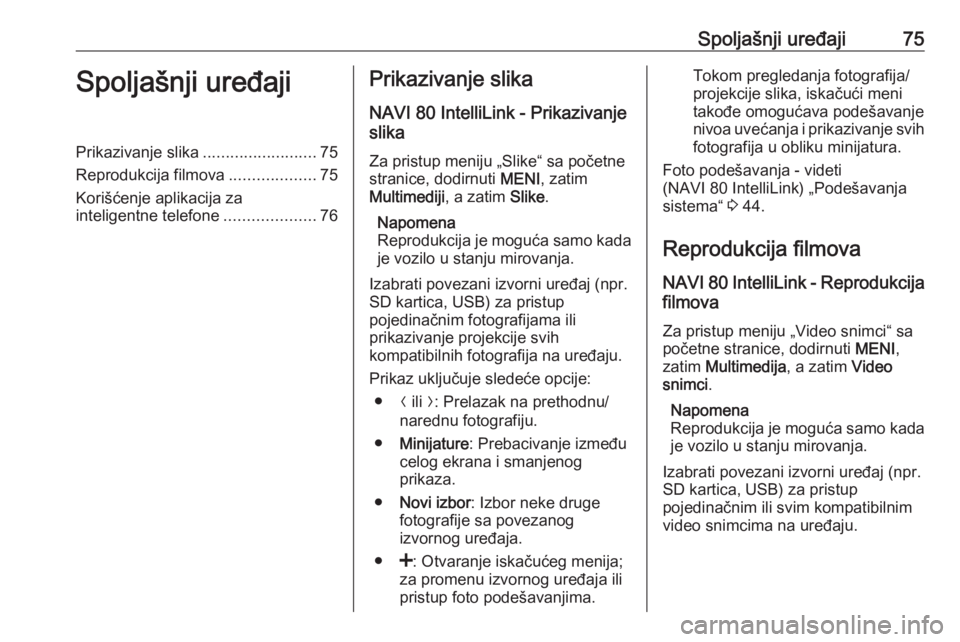
Spoljašnji uređaji75Spoljašnji uređajiPrikazivanje slika.........................75
Reprodukcija filmova ...................75
Korišćenje aplikacija za
inteligentne telefone ....................76Prikazivanje slika
NAVI 80 IntelliLink - Prikazivanje
slika
Za pristup meniju „Slike“ sa početne
stranice, dodirnuti MENI, zatim
Multimediji , a zatim Slike.
Napomena
Reprodukcija je moguća samo kada je vozilo u stanju mirovanja.
Izabrati povezani izvorni uređaj (npr.
SD kartica, USB) za pristup
pojedinačnim fotografijama ili
prikazivanje projekcije svih
kompatibilnih fotografija na uređaju.
Prikaz uključuje sledeće opcije: ● N ili O: Prelazak na prethodnu/
narednu fotografiju.
● Minijature : Prebacivanje između
celog ekrana i smanjenog
prikaza.
● Novi izbor : Izbor neke druge
fotografije sa povezanog
izvornog uređaja.
● <: Otvaranje iskačućeg menija;
za promenu izvornog uređaja ili
pristup foto podešavanjima.Tokom pregledanja fotografija/
projekcije slika, iskačući meni
takođe omogućava podešavanje
nivoa uvećanja i prikazivanje svih
fotografija u obliku minijatura.
Foto podešavanja - videti
(NAVI 80 IntelliLink) „Podešavanja
sistema“ 3 44.
Reprodukcija filmova
NAVI 80 IntelliLink - Reprodukcija
filmova
Za pristup meniju „Video snimci“ sa
početne stranice, dodirnuti MENI,
zatim Multimedija , a zatim Video
snimci .
Napomena
Reprodukcija je moguća samo kada
je vozilo u stanju mirovanja.
Izabrati povezani izvorni uređaj (npr.
SD kartica, USB) za pristup
pojedinačnim ili svim kompatibilnim
video snimcima na uređaju.
Page 76 of 135
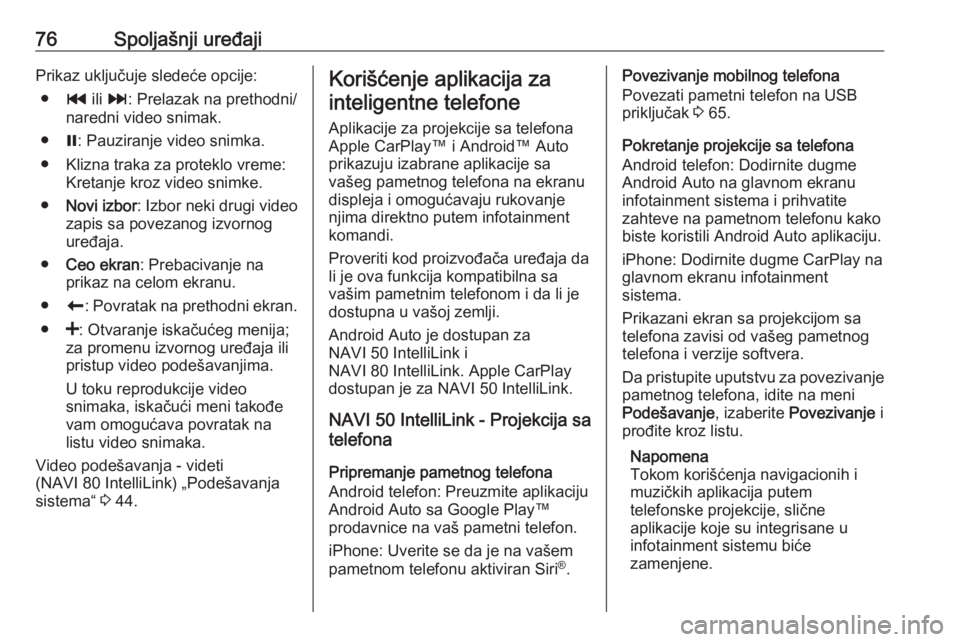
76Spoljašnji uređajiPrikaz uključuje sledeće opcije:● t ili v : Prelazak na prethodni/
naredni video snimak.
● =: Pauziranje video snimka.
● Klizna traka za proteklo vreme: Kretanje kroz video snimke.
● Novi izbor : Izbor neki drugi video
zapis sa povezanog izvornog
uređaja.
● Ceo ekran : Prebacivanje na
prikaz na celom ekranu.
● r: Povratak na prethodni ekran.
● <: Otvaranje iskačućeg menija;
za promenu izvornog uređaja ili
pristup video podešavanjima.
U toku reprodukcije video
snimaka, iskačući meni takođe
vam omogućava povratak na
listu video snimaka.
Video podešavanja - videti
(NAVI 80 IntelliLink) „Podešavanja
sistema“ 3 44.Korišćenje aplikacija za
inteligentne telefone
Aplikacije za projekcije sa telefona
Apple CarPlay™ i Android™ Auto
prikazuju izabrane aplikacije sa
vašeg pametnog telefona na ekranu
displeja i omogućavaju rukovanje
njima direktno putem infotainment
komandi.
Proveriti kod proizvođača uređaja da
li je ova funkcija kompatibilna sa
vašim pametnim telefonom i da li je
dostupna u vašoj zemlji.
Android Auto je dostupan za
NAVI 50 IntelliLink i
NAVI 80 IntelliLink. Apple CarPlay
dostupan je za NAVI 50 IntelliLink.
NAVI 50 IntelliLink - Projekcija sa
telefona
Pripremanje pametnog telefona
Android telefon: Preuzmite aplikaciju
Android Auto sa Google Play™
prodavnice na vaš pametni telefon.
iPhone: Uverite se da je na vašem
pametnom telefonu aktiviran Siri ®
.Povezivanje mobilnog telefona
Povezati pametni telefon na USB
priključak 3 65.
Pokretanje projekcije sa telefona Android telefon: Dodirnite dugme
Android Auto na glavnom ekranu
infotainment sistema i prihvatite
zahteve na pametnom telefonu kako
biste koristili Android Auto aplikaciju.
iPhone: Dodirnite dugme CarPlay na
glavnom ekranu infotainment
sistema.
Prikazani ekran sa projekcijom sa
telefona zavisi od vašeg pametnog
telefona i verzije softvera.
Da pristupite uputstvu za povezivanje
pametnog telefona, idite na meni Podešavanje , izaberite Povezivanje i
prođite kroz listu.
Napomena
Tokom korišćenja navigacionih i muzičkih aplikacija putem
telefonske projekcije, slične
aplikacije koje su integrisane u
infotainment sistemu biće
zamenjene.
Page 77 of 135
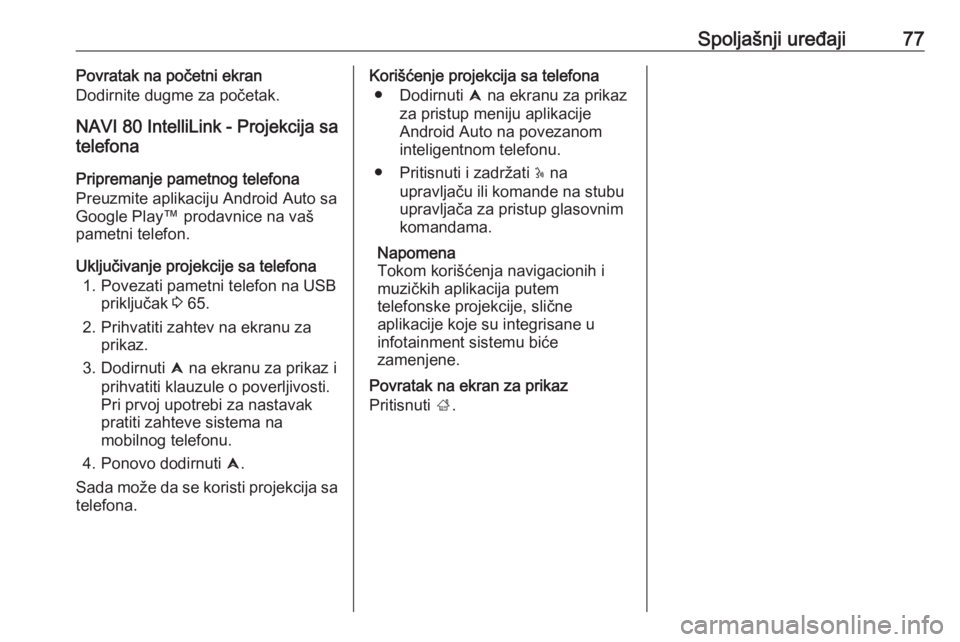
Spoljašnji uređaji77Povratak na početni ekran
Dodirnite dugme za početak.
NAVI 80 IntelliLink - Projekcija sa
telefona
Pripremanje pametnog telefona
Preuzmite aplikaciju Android Auto sa
Google Play™ prodavnice na vaš
pametni telefon.
Uključivanje projekcije sa telefona 1. Povezati pametni telefon na USB priključak 3 65.
2. Prihvatiti zahtev na ekranu za prikaz.
3. Dodirnuti û na ekranu za prikaz i
prihvatiti klauzule o poverljivosti.
Pri prvoj upotrebi za nastavak
pratiti zahteve sistema na
mobilnog telefonu.
4. Ponovo dodirnuti û.
Sada može da se koristi projekcija sa telefona.Korišćenje projekcija sa telefona
● Dodirnuti û na ekranu za prikaz
za pristup meniju aplikacije
Android Auto na povezanom
inteligentnom telefonu.
● Pritisnuti i zadržati 5 na
upravljaču ili komande na stubu
upravljača za pristup glasovnim
komandama.
Napomena
Tokom korišćenja navigacionih i
muzičkih aplikacija putem
telefonske projekcije, slične
aplikacije koje su integrisane u
infotainment sistemu biće
zamenjene.
Povratak na ekran za prikaz
Pritisnuti ;.
Page 78 of 135
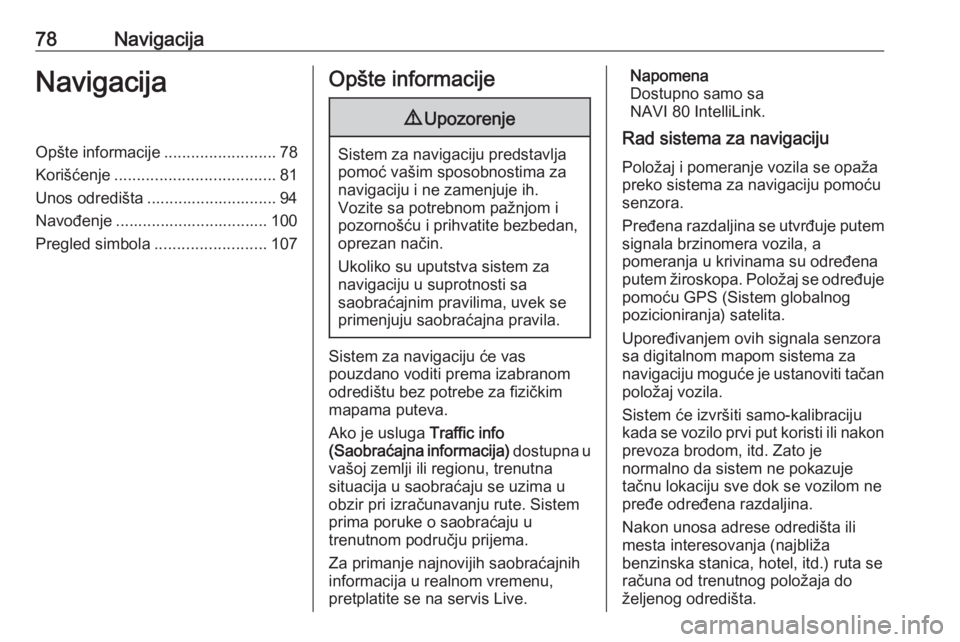
78NavigacijaNavigacijaOpšte informacije.........................78
Korišćenje .................................... 81
Unos odredišta ............................. 94 Navođenje .................................. 100
Pregled simbola .........................107Opšte informacije9Upozorenje
Sistem za navigaciju predstavlja
pomoć vašim sposobnostima za
navigaciju i ne zamenjuje ih.
Vozite sa potrebnom pažnjom i
pozornošću i prihvatite bezbedan,
oprezan način.
Ukoliko su uputstva sistem za
navigaciju u suprotnosti sa
saobraćajnim pravilima, uvek se
primenjuju saobraćajna pravila.
Sistem za navigaciju će vas
pouzdano voditi prema izabranom
odredištu bez potrebe za fizičkim
mapama puteva.
Ako je usluga Traffic info
(Saobraćajna informacija) dostupna u
vašoj zemlji ili regionu, trenutna
situacija u saobraćaju se uzima u
obzir pri izračunavanju rute. Sistem
prima poruke o saobraćaju u
trenutnom području prijema.
Za primanje najnovijih saobraćajnih
informacija u realnom vremenu,
pretplatite se na servis Live.
Napomena
Dostupno samo sa
NAVI 80 IntelliLink.
Rad sistema za navigaciju
Položaj i pomeranje vozila se opaža preko sistema za navigaciju pomoću
senzora.
Pređena razdaljina se utvrđuje putem signala brzinomera vozila, a
pomeranja u krivinama su određena
putem žiroskopa. Položaj se određuje
pomoću GPS (Sistem globalnog
pozicioniranja) satelita.
Upoređivanjem ovih signala senzora
sa digitalnom mapom sistema za
navigaciju moguće je ustanoviti tačan
položaj vozila.
Sistem će izvršiti samo-kalibraciju kada se vozilo prvi put koristi ili nakon
prevoza brodom, itd. Zato je
normalno da sistem ne pokazuje
tačnu lokaciju sve dok se vozilom ne
pređe određena razdaljina.
Nakon unosa adrese odredišta ili
mesta interesovanja (najbliža
benzinska stanica, hotel, itd.) ruta se
računa od trenutnog položaja do
željenog odredišta.
Page 79 of 135
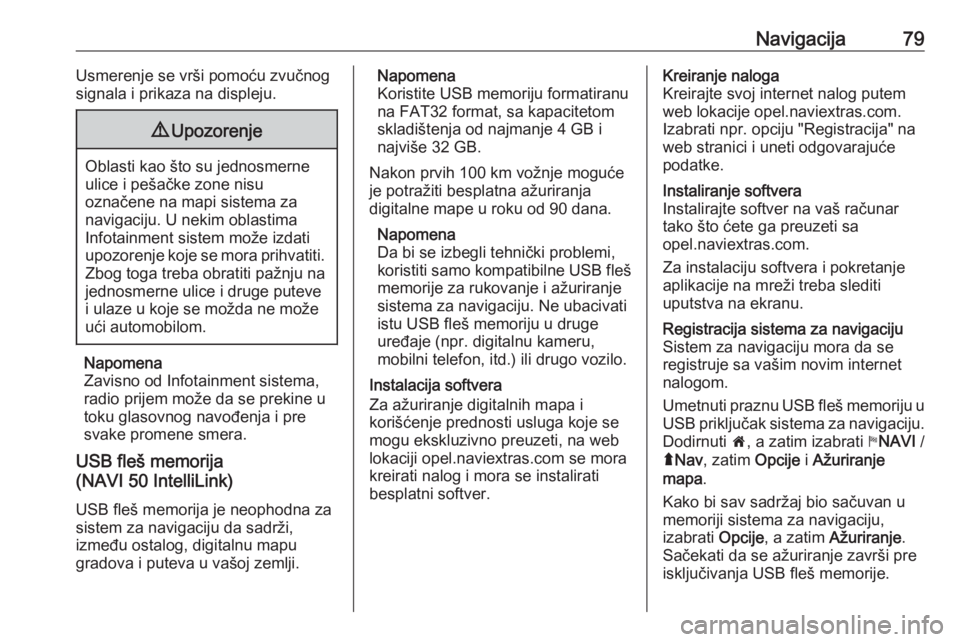
Navigacija79Usmerenje se vrši pomoću zvučnog
signala i prikaza na displeju.9 Upozorenje
Oblasti kao što su jednosmerne
ulice i pešačke zone nisu
označene na mapi sistema za
navigaciju. U nekim oblastima
Infotainment sistem može izdati
upozorenje koje se mora prihvatiti. Zbog toga treba obratiti pažnju na
jednosmerne ulice i druge puteve
i ulaze u koje se možda ne može
ući automobilom.
Napomena
Zavisno od Infotainment sistema, radio prijem može da se prekine u
toku glasovnog navođenja i pre
svake promene smera.
USB fleš memorija
(NAVI 50 IntelliLink)
USB fleš memorija je neophodna za
sistem za navigaciju da sadrži,
između ostalog, digitalnu mapu
gradova i puteva u vašoj zemlji.
Napomena
Koristite USB memoriju formatiranu
na FAT32 format, sa kapacitetom
skladištenja od najmanje 4 GB i
najviše 32 GB.
Nakon prvih 100 km vožnje moguće
je potražiti besplatna ažuriranja
digitalne mape u roku od 90 dana.
Napomena
Da bi se izbegli tehnički problemi,
koristiti samo kompatibilne USB fleš memorije za rukovanje i ažuriranje
sistema za navigaciju. Ne ubacivati
istu USB fleš memoriju u druge
uređaje (npr. digitalnu kameru,
mobilni telefon, itd.) ili drugo vozilo.
Instalacija softvera
Za ažuriranje digitalnih mapa i
korišćenje prednosti usluga koje se
mogu ekskluzivno preuzeti, na web
lokaciji opel.naviextras.com se mora
kreirati nalog i mora se instalirati
besplatni softver.Kreiranje naloga
Kreirajte svoj internet nalog putem web lokacije opel.naviextras.com.
Izabrati npr. opciju "Registracija" na
web stranici i uneti odgovarajuće
podatke.Instaliranje softvera
Instalirajte softver na vaš računar
tako što ćete ga preuzeti sa
opel.naviextras.com.
Za instalaciju softvera i pokretanje
aplikacije na mreži treba slediti
uputstva na ekranu.Registracija sistema za navigaciju
Sistem za navigaciju mora da se
registruje sa vašim novim internet
nalogom.
Umetnuti praznu USB fleš memoriju u
USB priključak sistema za navigaciju.
Dodirnuti 7, a zatim izabrati yNAVI /
ý Nav , zatim Opcije i Ažuriranje
mapa .
Kako bi sav sadržaj bio sačuvan u
memoriji sistema za navigaciju,
izabrati Opcije, a zatim Ažuriranje .
Sačekati da se ažuriranje završi pre
isključivanja USB fleš memorije.
Page 80 of 135

80NavigacijaZatim umetnuti USB fleš memoriju u
USB priključak na računaru dok je
računar povezan sa Internetom. Kada se aplikacija na mreži pokrene i USB
fleš memorija prepozna, ime sistema
(ili softvera) se pojavljuje u prozoru
aplikacije. Sistem za navigaciju se
registruje na vaš korisnički profil.
Nakon početnog podešavanja,
sistem za navigaciju i aplikacija na
mreži automatski prepoznaju USB
fleš memoriju.
Ažuriranje USB fleš memorije i
sistema za navigaciju
Ažurne verzije se redovno objavljuju,
npr. za revizije mape i sigurnosnih
kamera.
Napomena
U nekim državama je illegalno
skidanje sa interneta i aktiviranje
opcije upozorenja na kameru i to
može dovesti do zakonske tužbe.
Ova ažuriranja su dostupna samo
preko kataloga aplikacije na mreži,
kome se pristupa preko USB fleš
memorije.Korišćenjem aplikacije na mreži
moguće je:
● ažurirati sistem za navigaciju (mape, sigurnosne kamere, itd.)
● ažurirati na premijum POI sadržaj
● dodati ili izbrisati podatke
● prilagoditi sistem
Meniji aplikacije na mreži će Vas
voditi kroz ove operacije.Ažuriranje sistema
Za najbolje rezultate sistema za
navigaciju, ažurirajte sistem što
češće.
Umetnuti USB fleš memoriju u USB
priključak sistema za navigaciju.
Sistem za navigaciju prepoznaje
dostupna ažuriranja na USB fleš
memoriji i automatski se prikazuje
ekran 'Ažuriranje'.
Izabrati Ažuriranje za instaliranje
ažuriranja sistema za navigaciju.
Napomena
Sistem za navigaciju može
automatski da se restartuje u toku
procesa ažuriranja.Napomena
Dodirnuti r za povratak na
prethodni ekran.
Alternativno, dodirnuti 7, a zatim
izabrati yNAVI / ýNav , Opcije , zatim
Ažuriranje mapa . Zatim izabrati
Opcije i Ažuriranje za instaliranje
ažuriranja sistema za navigaciju.
Sačekati da se ažuriranje završi pre
vršenja bilo kakve druge radnje ili
isključivanja USB fleš memorije.
SD kartica (NAVI 80 IntelliLink) SD kartica je isporučena zajedno sa
sistemom za navigaciju i ona sadrži,
između ostalog, i digitalnu mapu
gradova i puteva u vašoj zemlji.
Obratiti se servisu radi kupovine nove SD kartice sa ažuriranom digitalnom
mapom.
Napomena
Da bi se izbegli tehnički problemi, koristiti samo kompatibilne SD
kartice za rukovanje sistemima za
navigaciju. Ne ubacivati istu SD
karticu u druge uređaje (npr.
digitalnu kameru, mobilni telefon,
itd.) ili drugo vozilo.